Een masker - masker 146 open deze in je psp en minimaliseer
Dubbelklik op prezet - Gerrie_Jolsci en deze staat meteen in de goede map van Eye Candy
Neem een kijkje bij Zantara's Vision voor filter problemen
Toestemmingen tubes Hier
Filters Reneegraphisme Hier
Filters
Mehdi - Sorting Tiles
&<Bkg Kaleidoscope- Quad Flip
Alien Skin Eye Candy5 Impact- Glass
AP(Lines) Lines- SilverLining - Breaks in Fence
Nik Software Color Efex Pro3.0 Complete - Tonal Contrast
****
Materialen

De tube(S) komen van Jolsci.
De tubes worden in de les naar mijn inzicht op maat gemaakt.
Gebruik je eigen tubes verklein ze naar eigen inzicht
Is er een tube van jou bij laat het even weten dan kan ik je naam erbij zetten
Hierbij bedank ik alle tube makers en maaksters voor het maken van deze schitterende tubes.
Laat het watermerk van de tube intact. Het copyright hoort bij de originele artiest.
Laat de credit bij de maker.
*****
De kleuren, mengmodus en laagdichtheid in deze les, zijn gekozen voor deze materialen
Werk je met eigen afbeeldingen en /of eigen tubes maak ze dan even groot !!!
mengmodus/dekking aanpassen in je lagenpalet naar eigen inzicht.
pas dit aan als het nodig is
****
Stap 1
Zoek uit jou tube een lichte voorgrondkleur en een donkere achtergrondkleur
Deze kleur heb ik gebruikt Voorgrondkleur op #d0b195 en je Achtergrondkleur op #792e33
Extra kleur #eceff0
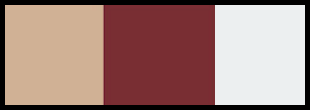
Stap 2
Bestand - Nieuw - 900 x 600 pixels - Transparant aangevinkt.
Stap 3
Selecties - Alles selecteren
Stap 4
Activeer je - gekozen persoonstube - Jolcsi745
Haal eerst even het watermerk weg
Bewerken - Kopieren
Terug naar je werkvel.
Bewerken - Plakken in de selectie
Selecties - Niets selecteren
Stap 5
Effecten - Afbeeldingseffecten - Naadloze herhaling zie PS
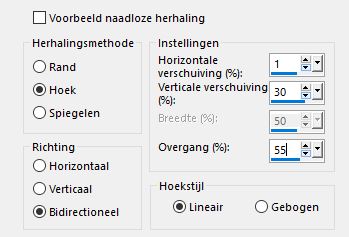
Stap 6
Lagen - Samenvoegen - Alle lagen samenvoegen
Stap 7
Effecten - Insteekfilters - Mehdi - Sorting Tiles
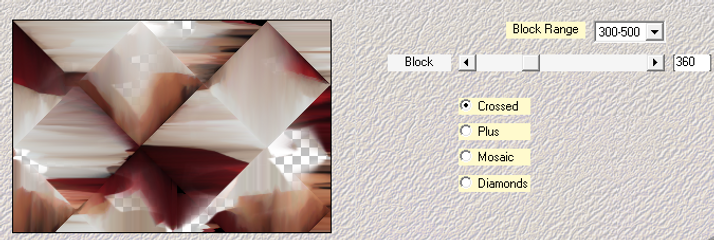
Stap 8
Effecten - Insteekfilters - &<bkg Kaleidoscope - Quad Flip
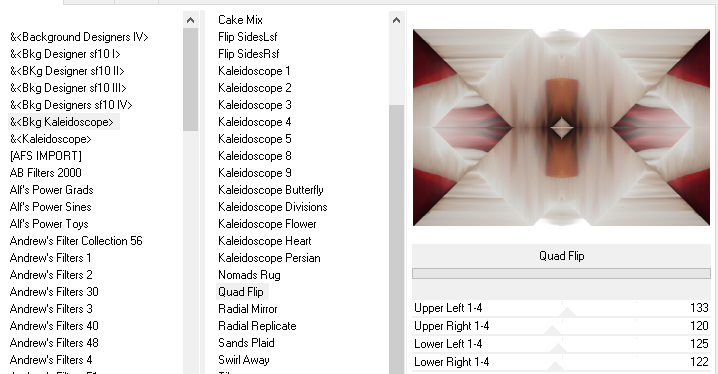
Stap 9
Selecties - Aangepaste selectie
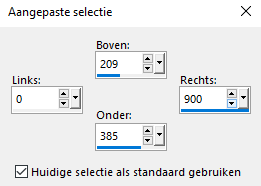
Stap 10
Laag maken van selectie
Stap 11
Selecties - Niets selecteren
Stap 12
Effecten - 3D-effecten - Slagschaduw
Horizontaal en Verticaal op 1 - Dekking op 50 - Vervaging op 25 - De kleur is zwart.

Stap 13
Lagen - Dupliceren
Stap 14
Lagenpalet - ga op de laag er onder staan
Stap 15
Effecten - Vervormingseffecten - Bolvorm
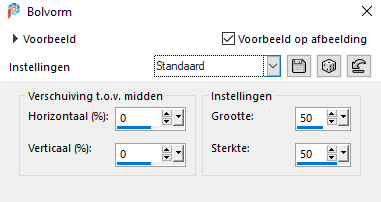
Stap 16
Lagenpalet - ga op de onderste laag staan je achtergrond laag.
Stap 17
Lagen - Nieuwe rasterlaag
Stap 18
Vlakvulling - Vul je transparante werkvel met achtergrondkleur
of een kleur naar keuze
Stap 19
Lagen - Nieuwe maskerlaag - uit afbeelding
Zoek masker - Zoek masker - mask146
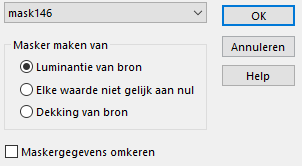
Stap 20
Lagen - Samenvoegen - Groep samenvoegen
Stap 21
Lagen - Dupliceren
Stap 22
Effecten - Insteekfilters - AP(Lines) Lines- SilverLining - Breaks in Fence
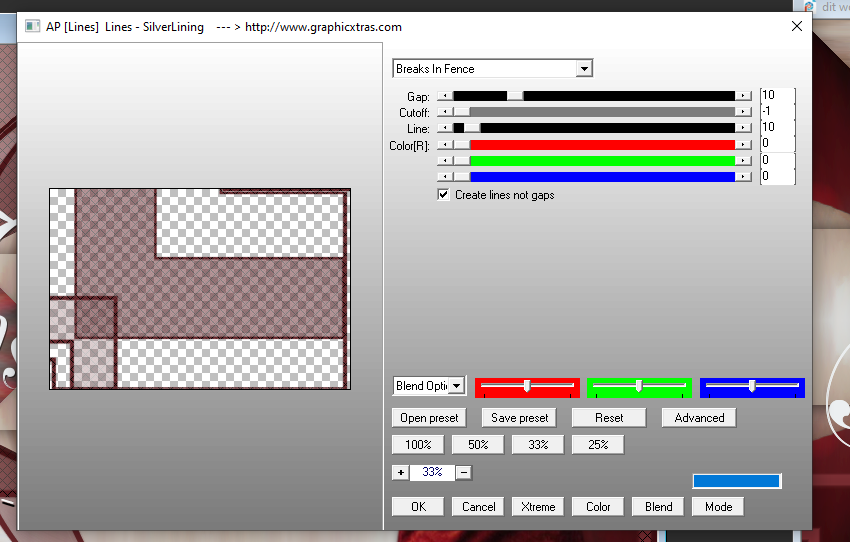
Stap 23
Lagenpalet - ga op de laag er onder staan groep raster 1
Stap 24
Effecten - Reflectie effecten - Roterende spiegel

Stap 25
Effecten - Geometrische effecten - Cirkel
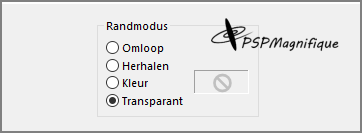
Stap 26
Mengmodus - Vermenigvuldigen
Heb jij een andere kleur kijk wat mooi bij jou uitkomt
dit heb je nu
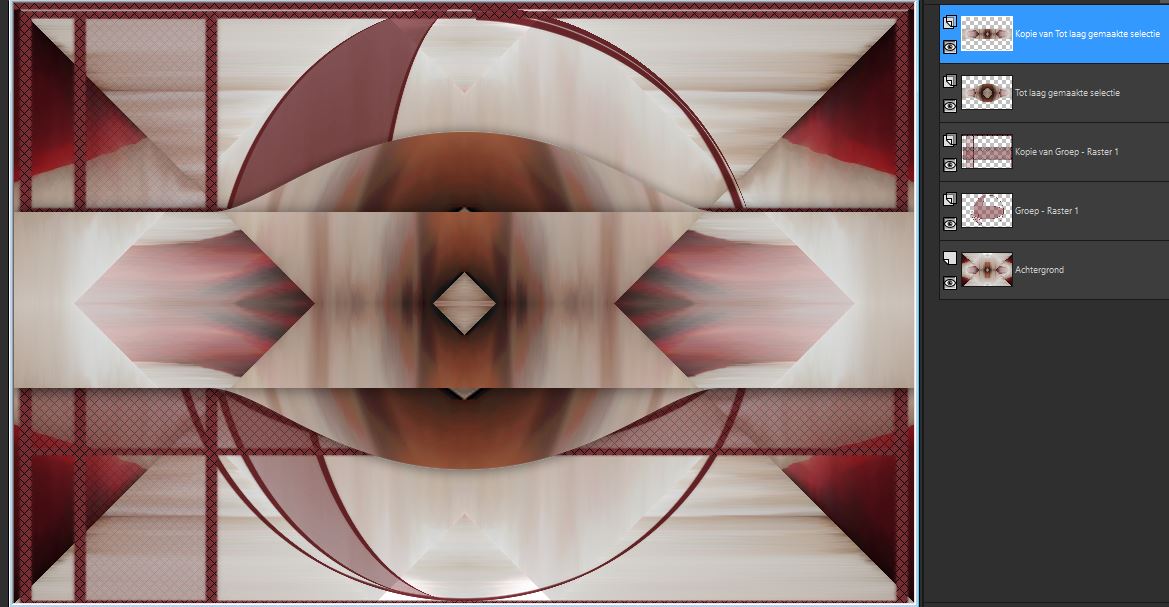
Stap 27
Lagenpalet - Ga op de bovenste laag staan
Activeer je gereedschap selectie van punt tot punt

En maak een selectie om het kleine vierkantje

Stap 28
Effecten - Insteekfilter - Alien Skin Eye Candy5 Impact- Glass
Zoek bij User settings naar - Gerrie_Jolsci
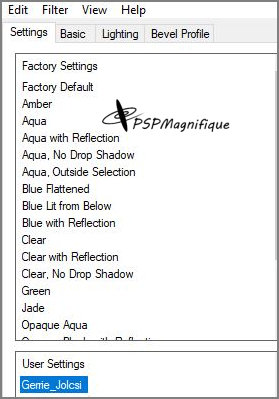
Stap 29
Selectie - Niets selecteren
Stap 30
Activeer je - Deco 01
Bewerken - Kopieren
Terug naar je werkvel.
Bewerken - Plakken als een nieuwe laag
Staat meteen goed
Stap 31
Activeer je - tekst Jolcsi
Bewerken - Kopieren
Terug naar je werkvel.
Bewerken - Plakken als een nieuwe laag
Zet deze aan de linkerkant zie mijn voorbeeld
Effecten - 3D-effecten - Slagschaduw naar keuze
Stap 32
Activeer je - Deco 02
Bewerken - Kopieren
Terug naar je werkvel.
Bewerken - Plakken als een nieuwe laag
Schuif deze naar links zie mijn voorbeeld
Stap 33
Activeer je gekozen - Persoonstubes - Jolcsi745
Haal eerst even het watermerk weg
Bewerken - Kopieren
Terug naar je werkvel.
Bewerken - Plakken als een nieuwe laag
Effecten - 3D-effecten - Slagschaduw naar keuze
Stap 34
Lagen - Nieuwe rasterlaag
Plaats je watermerk
Stap 35
Afbeelding - Randen toevoegen - 5 pixels - achtergrondkleur
Afbeelding - Randen toevoegen - 10 pixels - Extra kleur #eceff0
Afbeelding - Randen toevoegen - 5 pixels - achtergrondkleur
Afbeelding - Randen toevoegen - 35 pixels - Extra kleur #eceff0
Afbeelding - Randen toevoegen - 10 pixels - achtergrondkleur
Stap 36
Neem je gereedschap toverstaf en selecteer je laatste toegevoegde rand.

Stap 37
Effecten - Insteekfilters - AP(Lines) Lines- SilverLining - Breaks in Fence
SilverLining%20.jpg)
Stap 38
Selecties - Niets selecteren
Stap 39
Nik Software Color Efex Pro3.0 Complete - Tonal Contrast
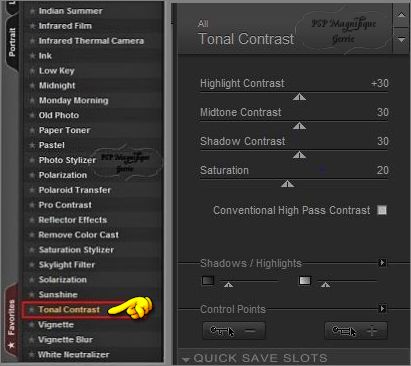
Stap 40
Deze stap toepassen als je Jou crea in de Gallery wil plaatsen
Afbeelding - Formaat wijzigen naar 800 pixels.
Stap 41
Bestand - Exporteren - JPEG, geef je plaatje een naam en sla deze op.
Heb jij een les gemaakt en wil je de uitwerking ook HIER showen
Stuur mij dan een EMAIL pspmagnifique@gmail.com met jouw uitwerking dan plaats ik hem erbij
Jouw lessen mogen niet groter zijn dan 800PX voor de Gallery
If you mail me your version, you can see it here,
please not bigger than 800px, Your Gallery
*****
Extra voorbeeld

Met dank aan  voor testen van de les
voor testen van de les
Uitwerking Jeanne:

Met dank aan Hennie voor testen van de les
Uitwerking Hennie:

Met dank aan Ireen voor testen van de les
Uitwerking Ireen:

Met dank aan voor het vertalen van de les
voor het vertalen van de les
Uitwerking pinuccia:


Met dank aan ALEX voor het vertalen van de les
Uitwerking Alex:

Bedankt voor jullie mooie versies !
Jouw ingezonden uitwerking van de les zie je hieronder.
Thanks for your beautiful versions!
Your sent creation of the lesson is displayed below.
Deze les is geschreven door Gerrie op 23 Maart 2022
Deze les is en blijft eigendom van Gerrie
Het is verboden deze te kopieren of te verspreiden, zonder mijn schriftelijke toestemming.
Al mijn lessen zijn zelf ontworpen... dus enige overeenkomst is dan ook puur toeval.
Al mijn lessen staan geregistreerd bij TWI
Proud member of
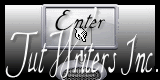
Tag Index Home